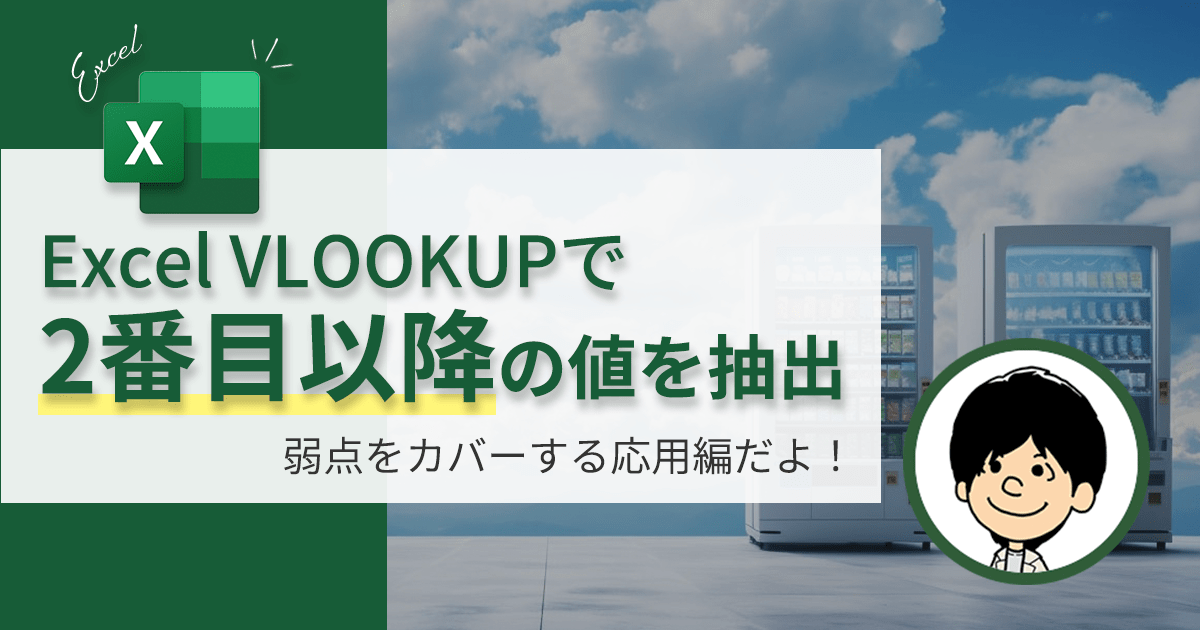Excel Magic: 別々のセルを結合して表示する方法

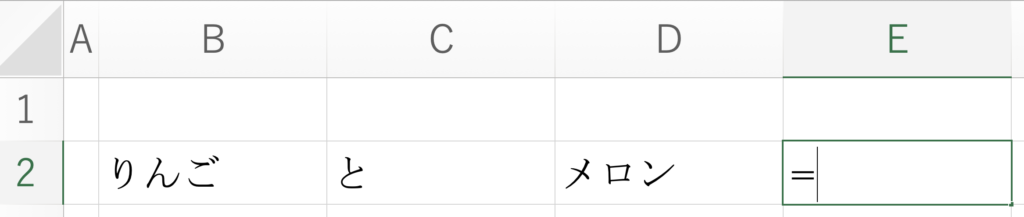
上記にあるように別々のセルにある「りんご」「と」「メロン」をくっつけたい!となった場合、手打ちは面倒くさいですよね。
Excelの結合を利用することで、データの整理や分析、レポート作成が簡単かつ効率的になります。Excelの結合には、複数シートの結合、複数ファイルの結合、VBAマクロを使った結合など、様々な方法があります。
この記事では、Excelの結合の方法を紹介し、使い方を説明します。また、結合後に起こりがちなトラブルシューティングについても説明します。
Excelの結合を行うことで、データの整理や分析が簡単になり、効率的なレポート作成ができるようになります。この記事を読んで、Excelの結合のヒントを学び、データ整理や分析、レポート作成を劇的に改善することができます。
- &
- CONCAT
- CONCATENATE
- TEXTJOIN
「&」も使えるの?と思った方もいると思いますが、非常に便利です。
私は手軽な「&」を使うことが多いです。
結合したあとの文字列をどうするか目的を考えて選択すると
作業効率が変わります。結合には3つのケースが考えられます。
- 2つのセルを結合したい
- 3つ以上のセルを結合したい
- 区切り文字などを含めて結合したい
LINEでExcelを気軽に学べる

□2016年
海外拠点において、Excelでの業務改善による納期遵守率50%→100%達成。
□2018年
自動化を促進させ、自身の残業時間を年間240時間削減成功。
□2023年
├ブログとTwitter開始
├Excel無料相談会→即日満席
└ChatGPT×Googleスプレットシート配布で1週間で35万インプ達成
仕事ができなくて毎日上司に叱責されていた私がExcelを学んだら評価され残業を大幅に削減!現在は職場改善チームに所属し、PythonやRPAなどのツールで会社全体の改善をしています。仕事の依頼はTwitterのDMまで!
4つの結合方法(文字列)
どのやり方も表示される見た目は同じです。

&
入力がとても簡単。基本的にこちらで終わらすことが多いです。

CONCATENATE関数
「,」区切りで指定します。セルが多いと全部区切らないかん。

CONCAT関数 ※バージョン注意
範囲してができます。「,」区切りのほか、セル範囲の指定も可能。

TEXTJOIN関数 ※バージョン注意
区切り文字を挾まないので、引数「区切り記号」には、空の文字列を表す「””」(ダブルクオーテーション)を指定しています。2つ目の引数「空の文字列を無視」は「TRUE」として無視します。

日付を結合するとシリアル値になってしまうのを防ぐ方法
TEXT関数で対応
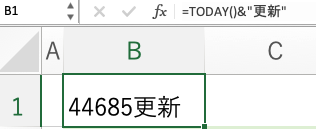
ただ、日付の結合をするとシリアル値になってしまうので、この際は「TEXT関数」を使います。
=TEXT(TODAY(),”yyyy/mm/dd”&”更新”)
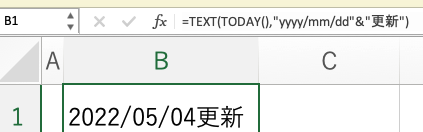
すると、きれいに表示することができましたね♪
結合した文字列を数値に変換する方法
VALUE関数で対応
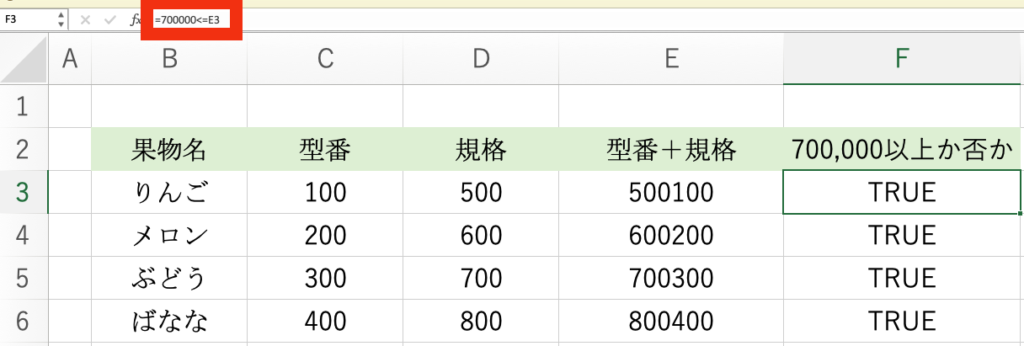
上記のように、「F列」にある条件を見ると本来「FALSE」=不一致と表示されるところが、全て「TRUE」となっています。ここで使うのが「VALUE関数」です。
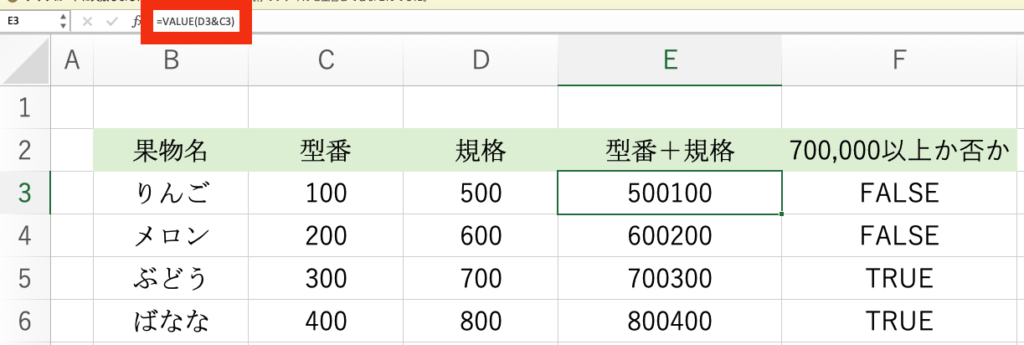
「C列」「D列」が文字列となっていたため、今回は数値とみなされず「F列」にて全て「TRUE」となっていましたが、「E列」に「=VALUE(D&C)」と入力すると、無事に「F列」が機能しました。
Q&A
A1. Excelの結合とは、複数のExcelシートやファイルを一つのシートまたはファイルにまとめることを指します。これにより、データの整理や分析、レポート作成などが簡単になります。
A2. Excelの結合には、複数シートの結合、複数ファイルの結合、VBAマクロを使った結合など、様々な方法があります。
A3. Excelの結合を行うことで、データの整理や分析が簡単になり、効率的なレポート作成ができるようになります。また、複数のシートやファイルをまとめたことにより、データの管理が容易になります。
さいごに
今回は「結合」について解説しました。結合を行った後に様々な関数を使用すると思いますが、Excel関数の使い方がわからないといけません。

しんたろ。ブログでは「少しでも残業を減らしたい」「時間効率を上げて新しいことにチャレンジしたい」「仕事で評価を上げて年収を上げたい」そんなあなたに向けて私が学んできたノウハウを最短ルートで教えるExcelブログとなっています。
覚えておくべき関数や操作方法を徹底解説!
習得する方法を解説
「独学で習得できる気がしない」そんな方に効率よく習得できる記事を書きました。
本や動画を紹介していますが、やはり一番効率の良い習得方法は、講師にわからないことを質問できる『オンラインスクール』です。


会社員でも不就労所得を作れる。
「会社の収入だけでは不安」そう思い出会った副業がブログでした。書いた記事たちが、あなたが寝ている間もずっと働いてくれます。『不就労』の完成です。
記事を書く際の様々な分析にExcelがとても役立ちます。私は2023年末までにブログで脱サラする予定です!
あなたもブログで脱サラしましょう!